Výukový program, ve kterém se dozvíte, jak nainstalovat a povolit server SSH v systému Debian 11 Bullseye Linux pomocí terminálu příkazového řádku. SSH je síťový protokol původně vyvinutý v roce 1995 Finnem Tatu Ylönenem pro šifrovaný přístup k jiným počítačům v síti IP.
Co je SSH v Linuxu?
SSH je zkratka pro Secure Shell. Pomocí tohoto protokolu může uživatel bezpečně navázat spojení s jinými zařízeními, například z PC na webový server. SSH umožňuje vzájemnou autentizaci a šifrovaný přenos dat, takže citlivá data, jako jsou hesla nebo uživatelská jména, nemohou být hacknuta nebo vidět neoprávněné osoby. Secure Shell nabízí vysokou úroveň zabezpečení. Poskytuje funkce pro přihlášení, přenos a provádění textových příkazů a pro kopírování dat. Kromě šifrování nabízí SSH spolehlivou vzájemnou autentizaci pomocí certifikátů a procedur veřejného a soukromého klíče. Oblíbenou oblastí použití Secure Shell je vzdálená údržba serverů.
Kroky k instalaci a povolení SSH na serveru Debian 11 Bullseye
1. Obnovte mezipaměť APT
Nejprve obnovte mezipaměť APT, aby systém mohl rozpoznat všechny nedávné aktualizace dostupné ke stažení a instalaci nebo mezipaměti.
sudo apt update
2. Nainstalujte OpenSSH Server na Debian 11
Dále použijte správce balíčků APT a nainstalujte server OpenSSH na Debian 11, ke kterému chcete vzdáleně přistupovat pomocí tohoto protokolu. Balíčky k instalaci jsou již ve výchozím repozitáři systému, takže není třeba dělat nic jiného než spuštění daného příkazu.
sudo apt install openssh-server
3. Zkontrolujte stav služby serveru SSH
Po dokončení instalace se systém automaticky spustí a povolí službu SSh serveru. Totéž můžeme potvrdit pomocí:
systemctl status sshd
Pokud však ve vašem systému aktivně neběží, spusťte:
sudo systemctl enable --now sshd
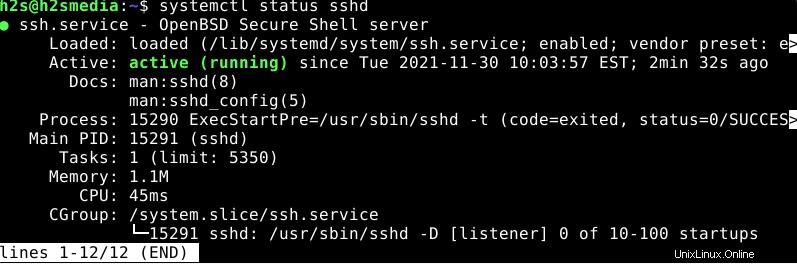
Zatímco pro zastavení a restartování služby jsou příkazy:
sudo systemctl start sshd sudo systemctl restart sshd sudo systemctl stop
4. Povolte port 22 nebo SSH ve firewallu
Pokud máte aktivní firewall na Debianu 11, pak také přidejte port v něm na bílou listinu, aby systém mohl přijímat veřejná připojení přes port číslo 22.
sudo ufw allow ssh
Zájemci o firewall UFW si mohou přečíst tento článek:
Nainstalujte a nakonfigurujte UFW na Debian 11 nebo 10
5. Připojte se k Debianu 11 pomocí SSH
Nejprve zjistěte IP adresu vzdáleného serveru nebo počítače Debian 11 kde jste nainstalovali OpenSSH. Pro toto použití:
ip a
Poznámka stáhněte si IP adresu a přesuňte se na místní systém nebo na ten, odkud chcete přistupovat ke vzdálenému systému Debian 11.
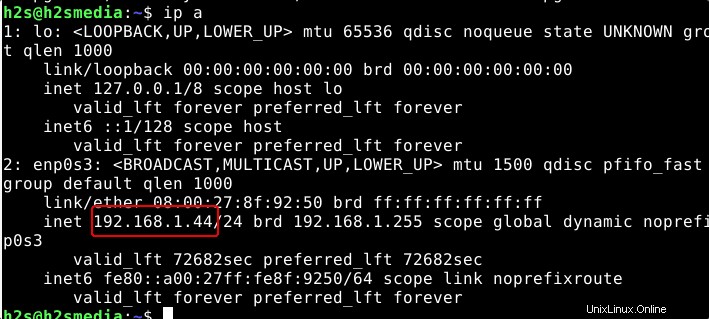
Pokud používáte Windows pak ssh již existuje, zatímco uživatelé Linuxu mohou potřebovat nainstalovat klienta SSH. Debian/Ubuntu uživatelé mohou přejít na- sudo apt install openssh-client kde RHEL založený Linux (CentOS, Rocky, Alma, Fedora) – sudo dnf install openssh-client
Nyní na vašem systému spusťte:
ssh [email protected]
Ve výše uvedeném příkazu nahraďte user s tím, který máte na vzdáleném Debianu 11 nebo jakémkoli jiném systému, ke kterému se chcete připojit přes SSH a server-ip-address s adresou, kde máte nainstalovaný OpenSSH server.
Například – naše IP adresa Debianu 11 je 192.168.1.44 a uživatel – h2s a pro připojení z Windows nebo Linuxu pomocí terminálu bude příkaz tímto způsobem.
ssh [email protected]
Jakmile je spojení navázáno, systém vás požádá o přijetí otisku klíče ECDSA. Stačí zadat ano a stiskněte Enter klíč.
The authenticity of host '192.168.1.44 (192.168.1.44)' can't be established. ECDSA key fingerprint is SHA256:6QRijBGfGDd1UiYOBeCEQ7Hx4oW453mEn8OO/Xm6RLk. Are you sure you want to continue connecting (yes/no/[fingerprint])?
Poté zadejte heslo uživatele, kterého se chcete připojit ke vzdálenému systému pomocí ssh. Zkrátka heslo uživatele, kterého jste zmínili v příkazu SSH.
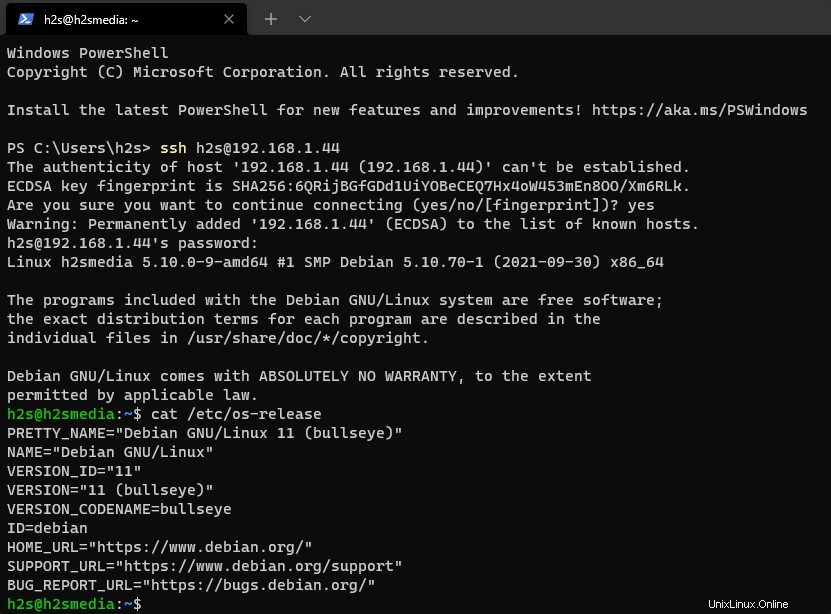
Tímto způsobem můžeme vzdáleně připojit jakýkoli Debian 11 Bullseye pomocí SSH spuštěného lokálně nebo vzdáleně v cloudu nebo nějaké hostingové službě.
6. Pro klienta SSH GUI na Debianu 11 – použijte PuTTY
Ti, kteří chtějí nějaký druh SSH klienta s grafickým uživatelským rozhraním na Linuxu pro připojení a správu vzdálených serverů, mohou zvolit populárního klienta PuTTY SSH GUI na Debianu 11 nebo 10. Naučte se, jak jej nainstalovat.
Jak nainstalovat PuTTY na Debian 11 Bullseye